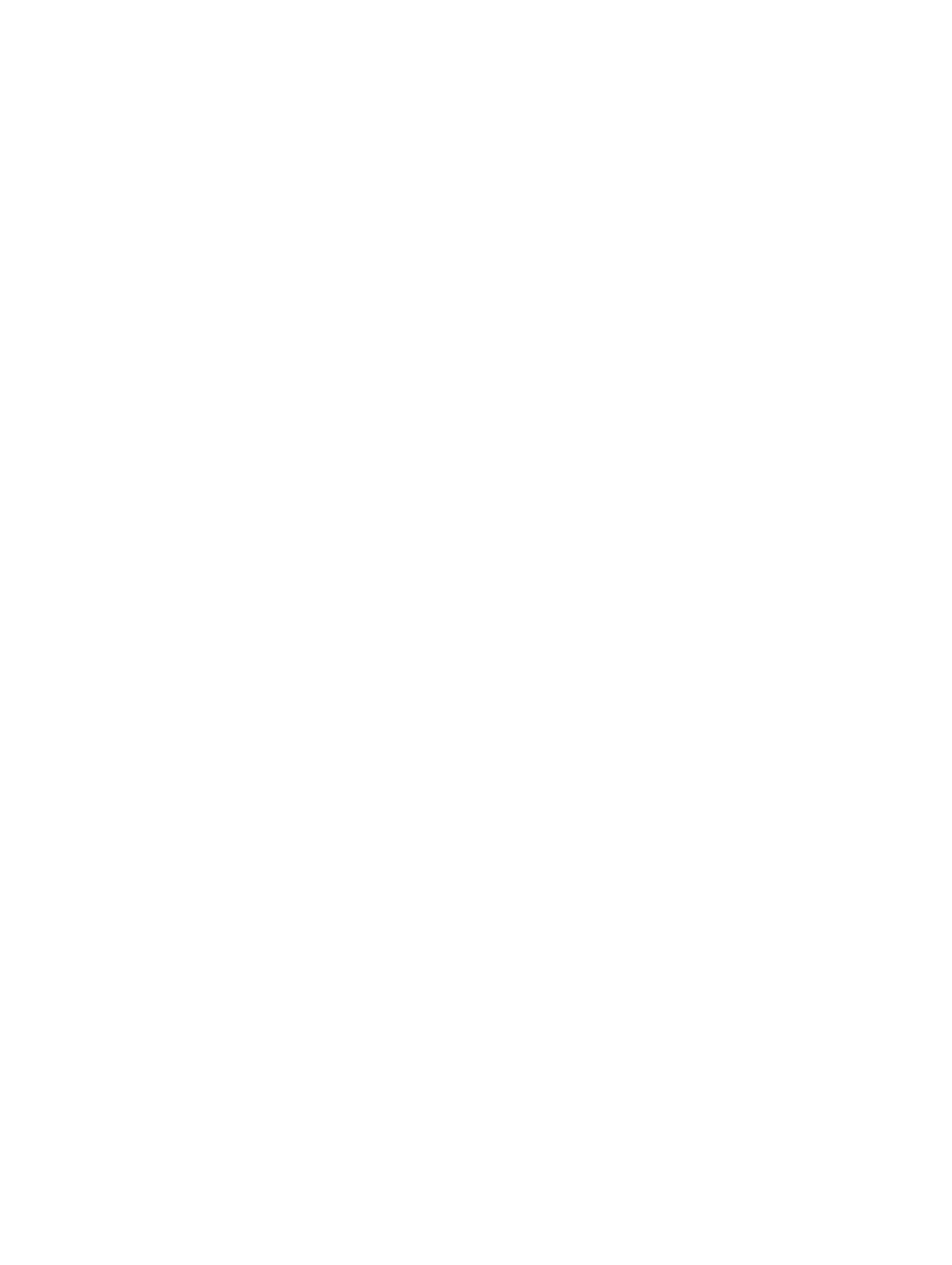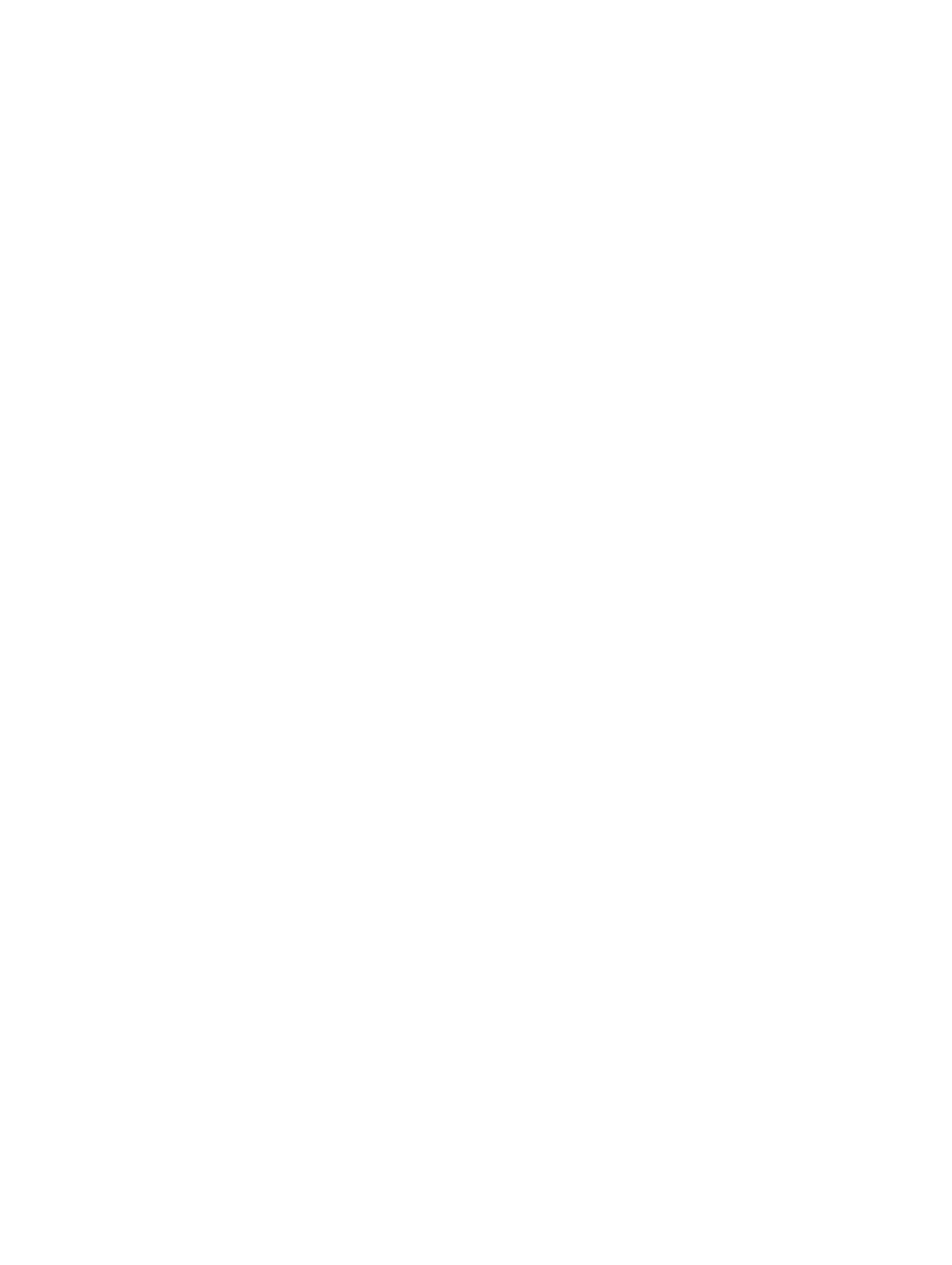
Einbauen der Bluetooth-Karte................................................................................................................................29
Entfernen der Knopfzellenbatterie..........................................................................................................................29
Einsetzen der Knopfzellenbatterie..........................................................................................................................29
Entfernen des ExpressCard-Kartenträgers............................................................................................................ 30
Einbauen des ExpressCard-Kartenträgers............................................................................................................. 30
Entfernen der Medienplatine..................................................................................................................................31
Einbauen der Medienplatine...................................................................................................................................32
Entfernen des Stromanschlusses...........................................................................................................................32
Installieren des Stromanschlusses........................................................................................................................ 33
Entfernen der Stromversorgungs-LED-Platine.......................................................................................................34
Installieren der Stromversorgungs-LED-Platine.....................................................................................................35
Entfernen der Modemkarte.....................................................................................................................................35
Einbauen der Modemkarte..................................................................................................................................... 36
Entfernen des Modemanschlusses........................................................................................................................ 37
Einbauen des Modemanschlusses.........................................................................................................................38
Entfernen der Eingabe/Ausgabe-Platine (E/A-Platine)...........................................................................................39
Installieren der Eingabe/Ausgabe (E/A)-Platine.....................................................................................................40
Entfernen der Festplatten-Trägerplatte..................................................................................................................40
Installieren der Festplatten-Trägerplatte............................................................................................................... 41
Entfernen der Handballenstütze............................................................................................................................. 42
Einbauen der Handballenstütze..............................................................................................................................43
Entfernen der Systemplatine.................................................................................................................................. 44
Einbauen der Systemplatine...................................................................................................................................47
Entfernen der Bildschirmbaugruppe...................................................................................................................... 47
Einbauen der Bildschirmbaugruppe.......................................................................................................................50
Entfernen der Bildschirmblende.............................................................................................................................50
Einbauen der Bildschirmblende..............................................................................................................................51
Entfernen des Bildschirms......................................................................................................................................51
Einbauen des Bildschirms...................................................................................................................................... 52
Entfernen der Bildschirmscharnierabdeckungen.................................................................................................. 53
Einbauen der Bildschirmscharnierabdeckung.......................................................................................................53
Entfernen der Bildschirmscharniere...................................................................................................................... 54
Einbauen der Bildschirmsscharniere..................................................................................................................... 55
Entfernen der Kamera.............................................................................................................................................56
Einbauen der Kamera............................................................................................................................................. 56
Entfernen des LVDS-Kabels und des Kamerakabels..............................................................................................57
Installieren des LVDS-Kabels und des Kamerakabels........................................................................................... 58
Entfernen der Lautsprecher....................................................................................................................................58
Einbauen der Lautsprecher.................................................................................................................................... 59
3 Informationen zum Docking-Port............................................................................................61